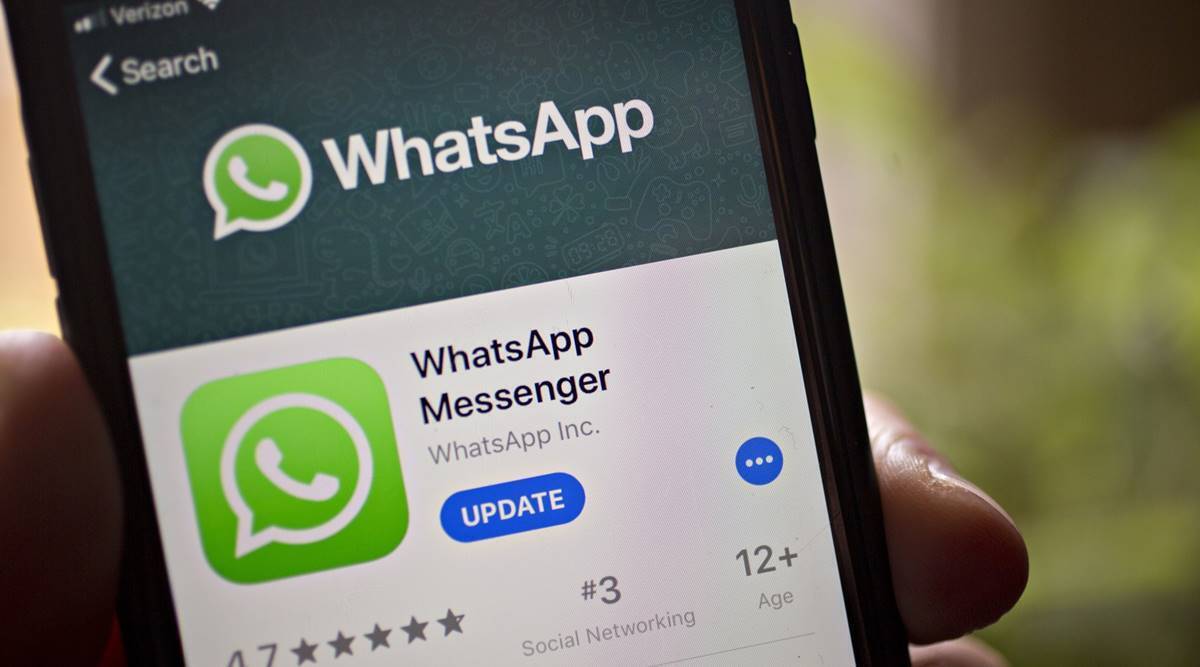WhatsApp finalmente ha agregado la capacidad de realizar llamadas de voz y video a través de la versión de escritorio de la aplicación. Sin embargo, no hay soporte para llamadas grupales y para ello tendrás que usar la versión móvil de WhatsApp. La compañía propiedad de Facebook al menos ha confirmado que agregará esta función a las llamadas de voz y video grupales «en el futuro». Siga leyendo para saber más sobre la nueva función de WhatsApp.
Cómo hacer llamadas de voz y video en el escritorio de WhatsApp
Una vez que inicie una llamada en la versión de escritorio, aparecerá una ventana independiente en la pantalla, que podrá cambiar de tamaño según sus necesidades. Los usuarios de WhatsApp siempre notarán la ventana de llamada en la parte superior de la pantalla, para que también puedan chatear o buscar contenido en línea. WhatsApp señaló que todas las llamadas de voz y video en su aplicación están encriptadas de extremo a extremo.
Paso 1: Primero debe descargar e instalar la aplicación de escritorio de WhatsApp en su dispositivo.
Paso 2: Una vez instalado, ábralo y configúrelo escaneando el código QR usando WhatsApp en su teléfono inteligente. Para esto, abra la aplicación WhatsApp> toque el botón de tres puntos> WhatsApp Web para escanear.
Paso 3: Ahora puede acceder a todos sus chats de WhatsApp en la versión de escritorio. Ahora, para hacer llamadas de voz o video, haga clic en el ícono de llamada, que se encuentra en la esquina superior derecha de la pantalla.
Paso 4: Presione el botón de llamada para iniciar una llamada de voz o video.
¿Qué necesita para realizar o recibir llamadas en WhatsApp Desktop?
# Los usuarios necesitan un dispositivo de salida de audio y un micrófono para realizar llamadas de voz y video.
#Para hacer videollamadas uno a uno, su dispositivo debe tener una cámara.
# También necesita tener una conexión a Internet activa en su computadora y teléfono inteligente. La llamada no pasará por su teléfono, pero debe estar en línea para establecer la llamada.
#WhatsApp le pedirá que otorgue permiso para acceder al micrófono y la cámara de su computadora para hacer videollamadas. Esto es similar a la versión móvil.
#Las llamadas de escritorio de WhatsApp son compatibles con Windows 10 de 64 bits, versión 1903 y posteriores, y macOS 10.13 y posteriores.
WhatsApp: Cómo habilitar llamadas de voz y video en la aplicación móvil
Paso 1: Abra WhatsApp en su teléfono móvil y diríjase a cualquier chat.
Paso 2: Para hacer llamadas uno a uno, debe abrir el chat de la persona y tocar el ícono de llamada, que encontrará en la esquina superior derecha. Para llamadas grupales, simplemente visite el grupo en particular y toque el ícono de llamada.
Luego, debe agregar miembros e iniciar la llamada tocando nuevamente el botón de video o llamada de voz. La versión móvil solo admite ocho participantes.